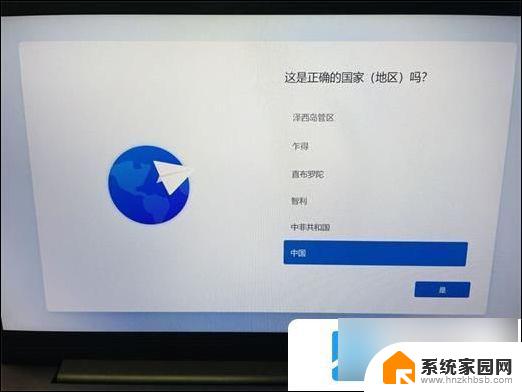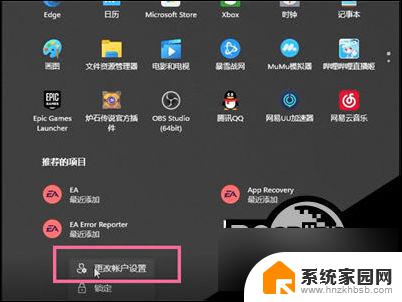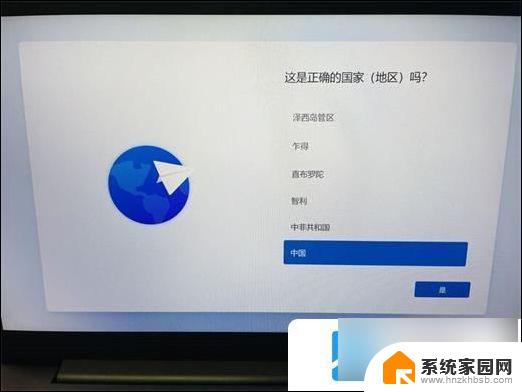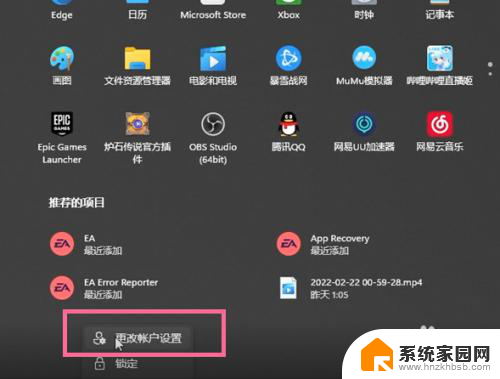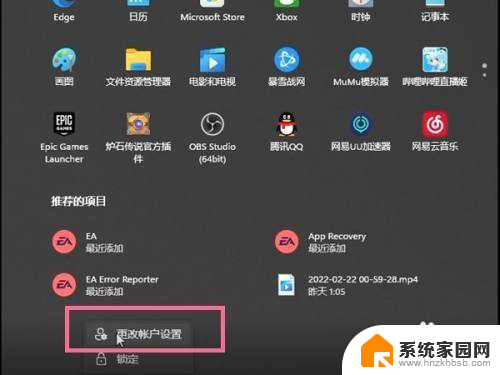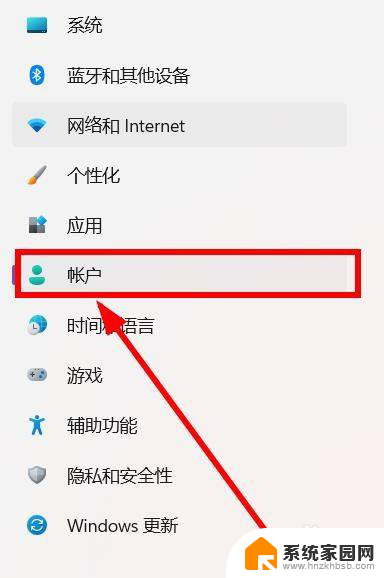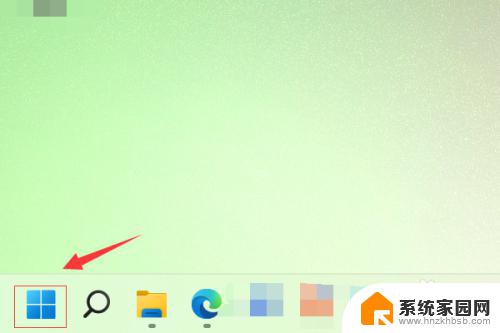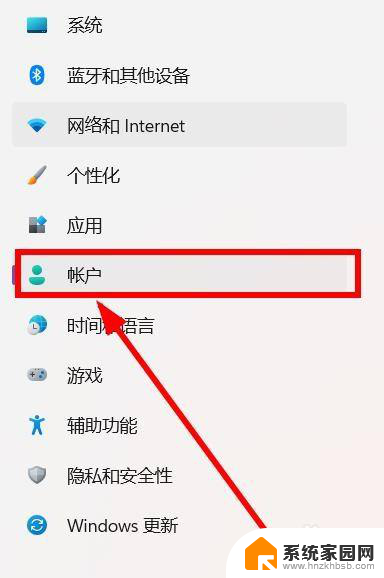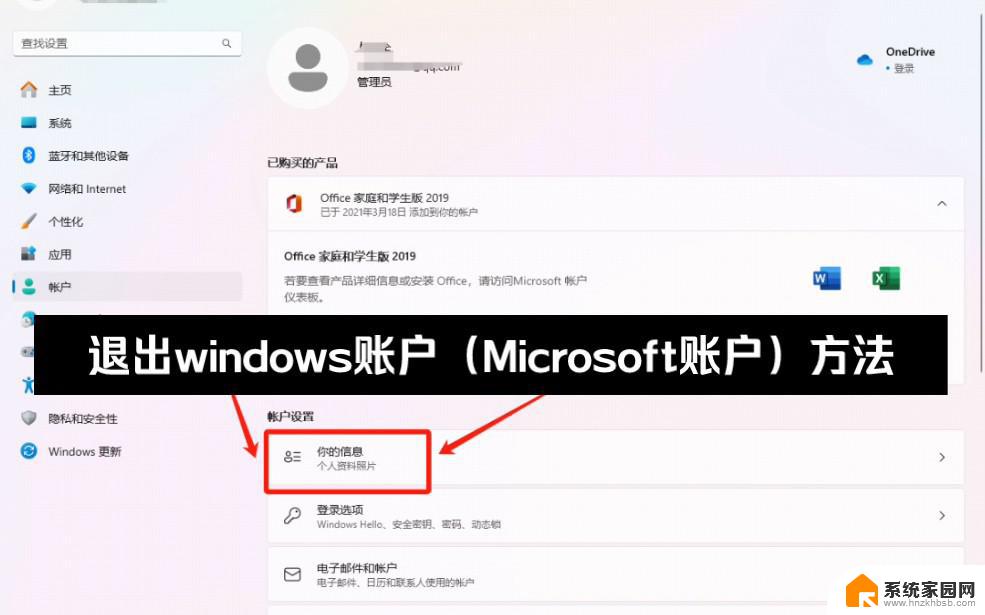win11上的微软账号怎么退出 Win11退出登录微软账号的步骤
更新时间:2024-02-25 13:07:16作者:yang
在Win11操作系统中,微软账号扮演着重要的角色,它不仅与我们的个人信息和数据紧密相关,还为我们提供了许多便利和功能,有时候我们可能需要退出登录微软账号,无论是因为要更换账号,或是出于安全和隐私的考虑。Win11上如何退出登录微软账号呢?接下来我们将介绍一些简单的步骤,帮助您轻松实现退出登录微软账号的操作。
Win11退出微软账号的方法
1、首先我们点击任务栏中的“开始菜单”。
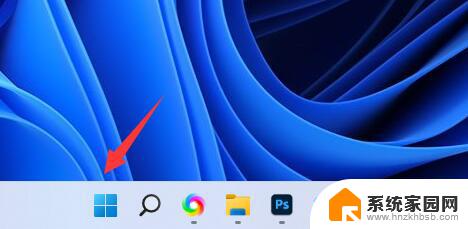
2、接着在开始菜单里打开“设置”。
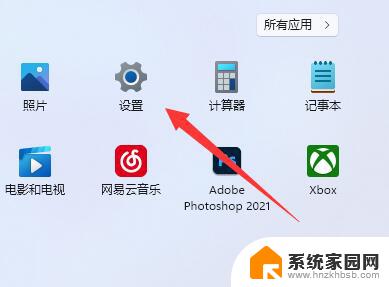
3、然后进入左边栏的“账户”选项。
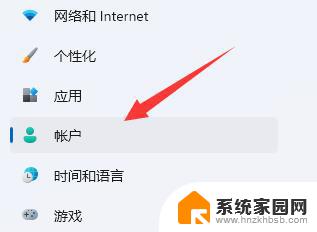
4、最后点击“改用本地账户登录”就能退出微软账户了。
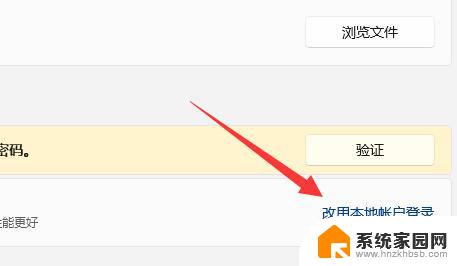
以上是关于如何在Win11上退出微软账号的全部内容,如果你遇到了这种情况,可以按照以上方法解决,希望对大家有所帮助。